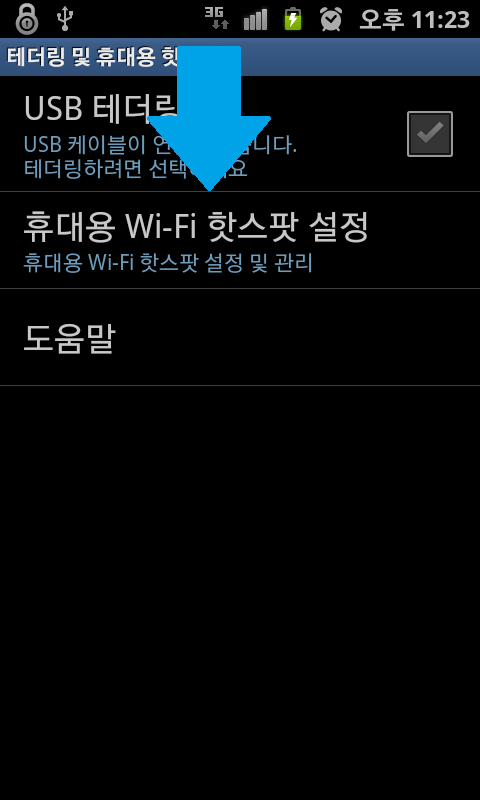모바일/Mobile 갤럭시S2 테더링을 사용해 보자! - 1 -
모바일/Mobile 갤럭시S2 테더링을 사용해 보자! - 1 -
1. 휴대용 Wi-Fi 핫스팟을 이용한 테더링을 사용해 보자.
안녕하세요. 오늘은 테더링 사용법에 대해서 알아 보겠습니다. 일단 테더링이란 단어가 좀 생소 하실 텐데요.! 테더링이란 블루투스나 USB케이블 등을 이용하여 인터넷이 접속이 가능한 기기와 IT 기기를 연결시키는 행위를 말합니다. 예를들어 설명하자면, 휴대폰을 공유기 처럼 사용하고, 그 공유기에서 나오는 무선 신호를 노트북에 연결하여 인터넷을 하 는 경우등을 말 합니다.(네이버 백과사전 참고.)
즉!! 인터넷이 없어도 휴대폰만 있으면 테더링을 사용하여, 인터넷을 이용할 수 있다는 얘기 입니다.!!
정말 서프라이즈 하죠?ㅎㅎ 맞습니다. 자 흥분은 가라 앉히시고, 우리가 여기서 진지하게 생각해볼것은.. 테더링이 공짜인가 아닌가 하는 아주 중대한(?) 문제 입니다. ㅎㅎ 정말...정말... 아쉽게도 테더링은 공짜가 아닙니다. 흑흑ㅠㅠ 만약 이런 중대한 문제에 대해 생각 하지 않고 룰루랄라 테더링을 연결해서 사용한다면, 요금폭탄에 멘붕현상을 경험하실 수 있답니다 -_-;;
자.!! 하지만 우리는 3G 무제한 부대 입니다. ㅎㅎ ( 참 이런 면에서 3G 무제한 요금제가 참 좋죠 ㅎㅎ ) 그럼 이제부터 테더링 사용법에 대해서 자세하게 알아 보도록 하겠습니다.(여담이 굉장이 길었네요. _-_-;;)
1. 자 먼저 테더링을 사용하기 위해서는 [환경설정] 메뉴로 접속을 합니다.!! GOGOGO
2. [무선 및 네트워크 메뉴] 를 선택 합니다.
3. [테더링 및 휴대용 핫스팟] 메뉴를 선택 합니다.
4. [휴대용 Wi-Fi 핫스팟 설정] 메뉴를 선택 합니다.
5. 휴대용 Wi-Fi 구성 요소 설정 하기 ( 공개, WPA2 PSK 방식<비밀번호> )
비밀번호를 이용한 테더링을 구성하고 싶으면 보안 메뉴에 [WPA2 PSK] 를 선택하고 저장해 주면 됩니다. 네트워크 SSID는 테더링을 연결할 때 사용되는 네트워크 ID 입니다.
6. 휴대용 Wi-Fi 핫스팟 실행 ( 테더링 실행 ) 모습.!! ( 상단의 상태바에 WI-FI 모양의 아이콘이 생겨 났습니다.)
자 셋팅은 끝났습니다.! 이렇게 해주게 되면, 휴대폰이 공유기 역할을 해주는 것으로 변하게 되고, 그 휴대폰(공유기)에 여러대의 IT 기기들이 접속하여 인터넷을 사용 할 수 있게 되는 구조 입니다. 자 그러면 노트북에서 (무선랜카드가 있는 데스크탑일 경우 가능) 휴대폰(테더링) 과 연결 하는 방법을 알아 보겠습니다.
무선랜카드 : 무선신호를 받아서 인터넷으로 사용할 수 있게 하는 하드웨어. (노트북의 경우 휴대를 기본으로 한 컴퓨터가 모토 이므로 무선랜카드가 기본적으로 탑재 되어 제품으로 출시 됩니다. 데스크탑의 경우도 무선랜카드를 설치하게 되면 위와 같은 기능을 할 수 있게 됩니다.)
[제어판] -> [모든 제어판 항목] -> [네트워크 및 공유센터]-> [어탭터 설정 변경] 로 들어 옵니다. ( windows7의 경우. )
들어온 상태에서 [로컬 영역 연결] 들을 모두 [사용안함] 체크해주시고 (해당아이콘 위에서 오른쪽 버튼 누른후 사용안함 클릭) 무선 네트워크 연결을 [사용] 으로 바꿔 줍니다. 자 그럼 아래의 화면 처럼 활성화된 무선 네트워크가 보이 실 겁니다.
이렇게 무선 네트워크가 연결되면 [바탕화면] -> [오른쪽하단] -> [네트워크 상태] 를 클릭 합니다.
[네트워크 상태] 를 클릭하게 되면 현재 연결 가능한 무선 네트워크 목록이 나오게 됩니다. 여기에서 테더링을 설정한 목록에 연결 하셔서 사용 하시면 됩니다. 연결방법은 해당 목록 위로 가셔서 클릭 하시면 됩니다. 저는 비밀번호를 설정했기 때문에 연결을 클릭하게 되면, 비밀번호를 확인 후, 연결이 되겠죠?ㅎㅎ
어떠신가요!! 모두 따라오셨나요? 지금 빨리 해보고 싶지 않으신가요?ㅎㅎ!! 고고씽~!